Sådan sletter du ofte besøgte websteder i iPhone Safari-appen
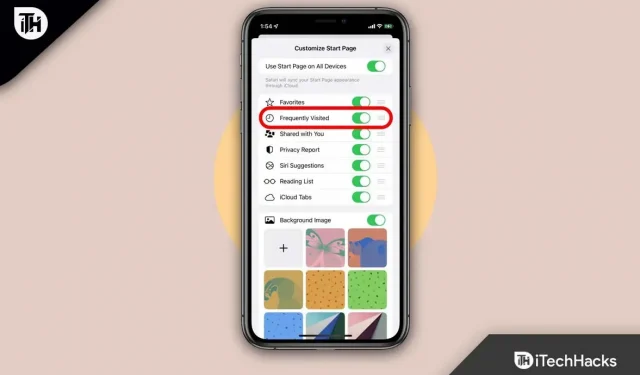
Safari viser de websteder, du besøger mest på én side, når du åbner den på din iPhone. Som et resultat kan du klikke på den hjemmeside, du gerne vil åbne i øjeblikket. Det kan være praktisk at gøre dette derhjemme.
Dette kan være for åbenlyst på en arbejdsplads, hvor kolleger ofte deler den samme computer. På din iPhone 11/12/13/14 kan du slette de mest besøgte websteder ved hjælp af forskellige metoder. Men hvis du ikke ved, hvordan du sletter ofte besøgte websteder i Safari-appen til iPhone 11, så læs denne guide til slutningen.
Indhold:
- 1 trin til at slette ofte besøgte websteder i Safari-appen til iPhone 11
- 2 Nogle ofte stillede spørgsmål – ofte stillede spørgsmål
Trin til at slette ofte besøgte websteder i Safari-appen til iPhone 11
Hvis du vil holde dine browsingvaner private, vil det være en god idé at lære, hvordan du slår Frequently Visited i Safari fra. Du skal vide, at ofte besøgte websteder i Safari er forskellige fra bogmærker, så hvis du sletter ofte besøgte websteder fra din iPhone, forbliver alle tidligere gemte bogmærker.
Så her er trinene til sikker browsing på iPhone 11, samt flere iPhone-privatlivstip som at skjule ofte besøgte, så download det for en mere detaljeret gennemgang, hvis du er bekymret for privatlivets fred.
- Åbn Safari-appen fra startskærmen .
- Tryk på ikonet Ny fane på Safari-hjemmesiden. Du vil se et plustegn (+) nederst i midten af skærmen.
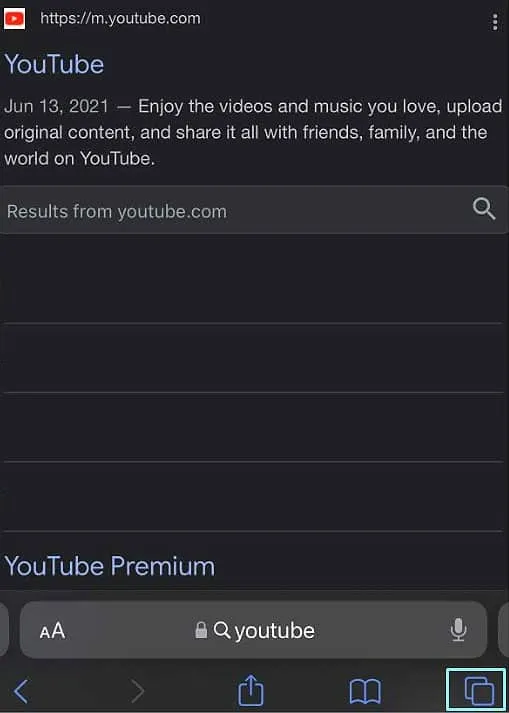
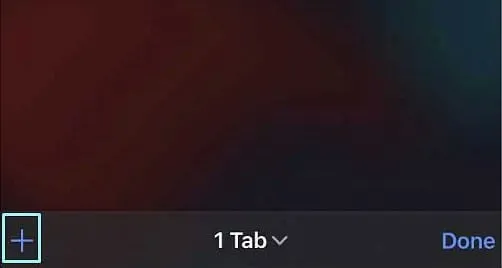
- På Safari-hjemmesiden skal du trykke på det dobbelte firkantede ikon i nederste højre hjørne, og derefter trykke på +-ikonet derfra, hvis du ikke kan se det.
- Dernæst vil du se favoritter og derefter ofte besøgte websteder.
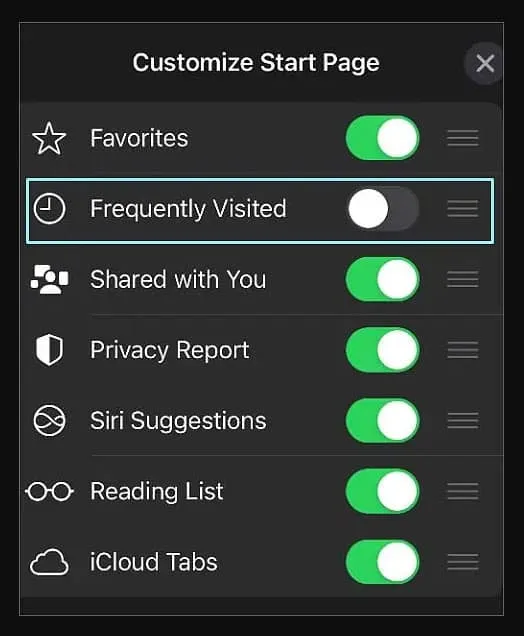
- Nu skal du bare trykke og holde på ikonet, indtil det udvides for at fjerne individuelle websteder fra din liste over ofte besøgte websteder.
- Du kan løfte fingeren, når den udvider sig. Du vil derefter have mulighed for at fjerne det sammen med andre hurtige menumuligheder.
- For at fjerne et websted fra listen over ofte besøgte, skal du klikke på “Fjern”.
- Gentag nu de samme trin, hvis du vil fjerne alle andre websteder.
Nogle ofte stillede spørgsmål – ofte stillede spørgsmål
Kan vi gendanne ofte besøgte websteder efter sletning af browserhistorik i Safari?
Efter at have slettet alle dine browsinglogfiler, er det ikke muligt at gendanne listen over ofte besøgte websteder. Din historik bruges til at spore de websteder, du ofte besøger, i afsnittet Ofte besøgt. Ved at slette historik, vil du også slette ofte besøgte websteder.
Kan en iPhone bruge Chrome?
iPhone-brugere kan bruge Chrome-browseren. Brugere skal downloade Chrome fra Chrome-webstedet, da det endnu ikke er tilgængeligt fra App Store.
Hvordan placeres en hjemmesidegenvej på iPhone-startskærmen?
Du kan tilpasse din iPhones startskærm ved at tilføje en hjemmesidegenvej. For at gøre dette skal du åbne Safari og gennemse det websted, du vil have på din startskærm. Du kan tilføje et ikon til din startskærm ved at klikke på knappen Del .
Konklusion
I Safari på iPhone fjernes sektionen helt, når du slår sektionen Ofte besøgt fra. Nå, det har altid været en god idé at slette ofte besøgte websteder i Safari til iPhone 11-appen. Så hvis du vil slette historikken, skal du sørge for at følge ovenstående trin. Vi håber, at denne guide har hjulpet dig. I mellemtiden, hvis du har brug for mere information, så læg en kommentar nedenfor og lad os det vide.



Skriv et svar